Excel 2010에서 셀 채우기 색상을 변경하는 방법
Excel 2010에서 워크 시트의 모양을 향상시키는 가장 좋은 방법 중 하나는 셀 채우기 색을 사용하는 것입니다. 그들은 흰색 배경에 검은 텍스트의 단조 로움을 없애는 동시에 다른 조직 방법을 만듭니다. 실제로 특정 기준에 맞는 셀을 채우는 방법을 쉽게 사용하여 자신과 워크 시트를보고있는 다른 사람을 도울 수 있습니다. 그러나 때로는 이미 셀이 있는 셀의 채우기 색을 변경 해야하므로 Excel 2010에서 셀 채우기 색을 변경하는 방법을 배워야 합니다 .
***이 기사의 단계에 따라 셀 채우기 색상을 변경해도 작동하지 않으면 워크 시트에 조건부 서식이있을 수 있습니다. 이 문서의 지침에 따라 조건부 서식을 제거한 다음 아래에 설명 된 방법을 사용하여 채우기 색상을 변경할 수 있습니다. ***
Excel 2010에서 다른 셀 채우기 색 사용
셀의 채우기 색상을 변경하는 방법은 실제로 셀을 채우는 데 사용 된 방법과 매우 유사합니다. 그러나 다른 사람으로부터 워크 시트를 받았으며 이전에 채우기 색 도구를 사용한 적이 없다면이 자습서가 적합합니다.
1 단계 : Excel 2010에서 Excel 파일을 엽니 다.
2 단계 : 채우기 색상을 변경하려는 셀이 포함 된 워크 시트의 창 하단에서 탭을 클릭합니다.
3 단계 : 마우스를 사용하여 변경하려는 채우기 색상이 포함 된 셀 또는 셀 그룹을 선택하십시오.

4 단계 : 창의 맨 위에있는 홈 탭을 클릭하십시오.
5 단계 : 창의 상단에있는 리본의 글꼴 섹션에서 채우기 색상 드롭 다운 메뉴를 클릭 한 다음 사용할 채우기 색상 을 선택하십시오. 셀 채우기 색상을 원하지 않으면 채우기 없음 옵션을 선택하십시오.
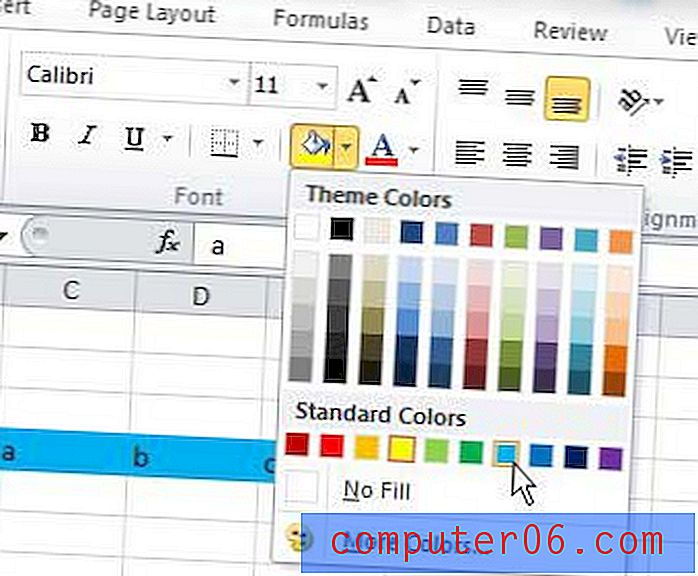
채우기 색상을 변경 한 후 이전 색상을 선호하기로 결정한 경우 키보드에서 Ctrl + Z 를 눌러 변경을 취소 할 수 있습니다.



